Hướng dẫn cách ẩn bài viết trên Instagram của mình và người khác đơn giản 2025 ✅
Instagram là một trang mạng xã hội phổ biến, cho phép người dùng chia sẻ những hình ảnh, video. Tuy nhiên, bạn muốn ẩn một bài viết nào nó trên Instagram đi những không muốn xóa vì một vài lý do nào nó. Vậy cách ẩn bài viết trên Instagram như thế nào? Hãy theo dõi ngay bài viết của Genetic.edu.vn dưới đây để biết cách thực hiện nhé.
Lợi ích của việc ẩn bài viết trên Instagram
Ẩn bài viết trên Instagram là việc khiến nó biến mất khỏi trang cá nhân của bạn nhưng không phải xóa nó đi. Điều này sẽ mang lại những lợi ích như:
- Ẩn hình ảnh và bài viết không muốn hiển thị lên trang cá nhân mà không cần xóa.
- Bài viết sẽ được lưu trữ mà không bị biến mất, bạn có thể vào xem bất cứ lúc nào.
- Có thể hiển thị lại bài viết trên trang cá nhân rất dễ dàng.
- Người khác không thể xem lại hình ảnh, giúp bạn bảo mật quyền riêng tư và lưu giữ kỉ niệm cho riêng mình.
Vậy với những lợi ích to lớn như trên, bạn còn chần chờ gì nữa mà không tìm hiểu ngay cách ẩn hết bài viết trên Instagram trong phần tiếp theo dưới đây nhé.

Hướng dẫn cách ẩn bài viết của mình trên Instagram nhanh chóng
Dưới đây là hướng dẫn cách ẩn bài viết trên Instagram bằng điện thoại và máy tính, mời bạn tham khảo ngay.
Cách 1: Cách ẩn bài viết trên Instagram Android, Iphone
Nếu bạn đang sử dụng điện thoại iphone và hoặc Android thì hãy thực hiện theo các bước dưới đây:
Bước 1:
Bạn truy cập vào ứng dụng Instagram trên điện thoại, sau đó bấm bào biểu tượng hình người ở phía cuối góc phải màn hình để truy cập vào trang cá nhân.

Bước 2:
Bạn tìm đếm bài viết mà mình muốn ẩn.
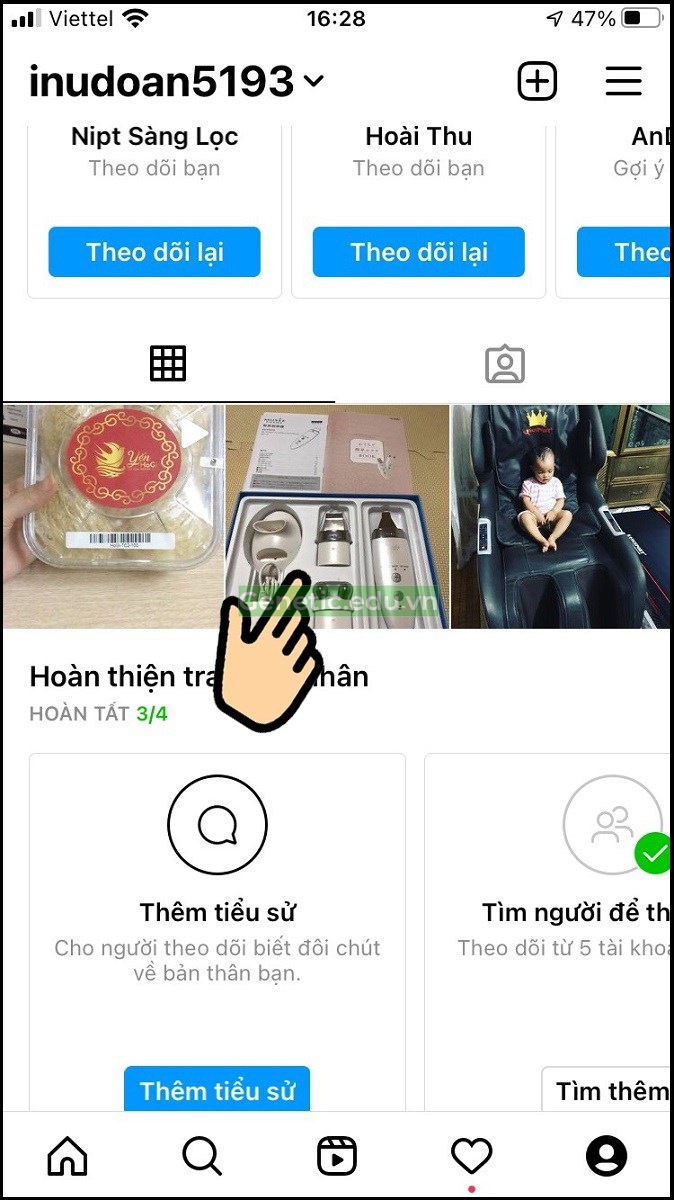
Bước 3:
Bạn nhấn vào biểu tượng dấu “…” ở tại bài viết đó.
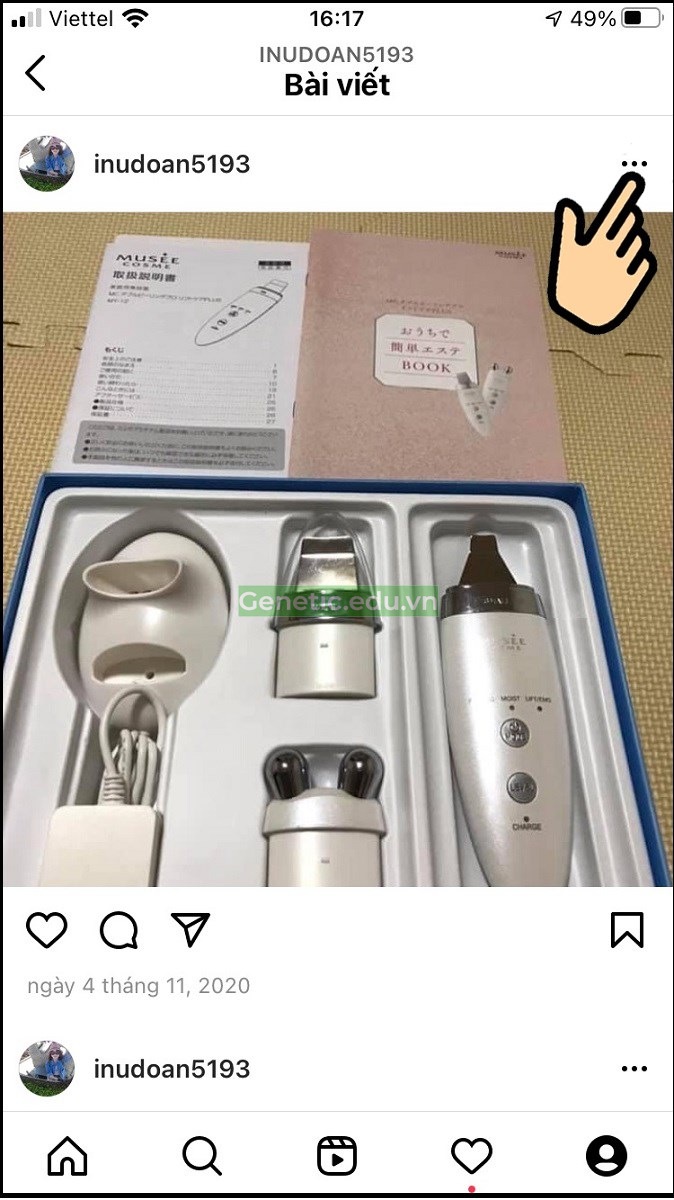
Bước 4:
Bạn chọn vào mục “Lưu trữ“.

Vậy là bạn đã ẩn ảnh, bài viết trên Instagram rồi. Bài viết sẽ được lưu lại tại kho lưu trữ, bạn có thể vào kiểm tra nhé.
Cách 2: Cách ẩn bài viết trên Instagram bằng máy tính
Hiện tại, Instagram vẫn chưa hỗ trợ người dùng tính năng ẩn bài viết trên máy tính. Do đó, bạn sẽ không thể thực hiện cách này được.
Tuy nhiên, khi ẩn bài viết trên điện thoại thì khi bạn xem trên máy tính nó cũng sẽ bị ẩn đi. Chính vì vậy, bạn hãy thực hiện ẩn bài viết trên Instagram bằng điện thoại là được nhé.
Ngoài ra, trên máy tính cũng hỗ trợ cách ẩn người thích bài viết trên Instagram. Bạn cũng thực hiện theo như hướng dẫn trên và nhấn chọn “Ẩn lượt thích” là xong.
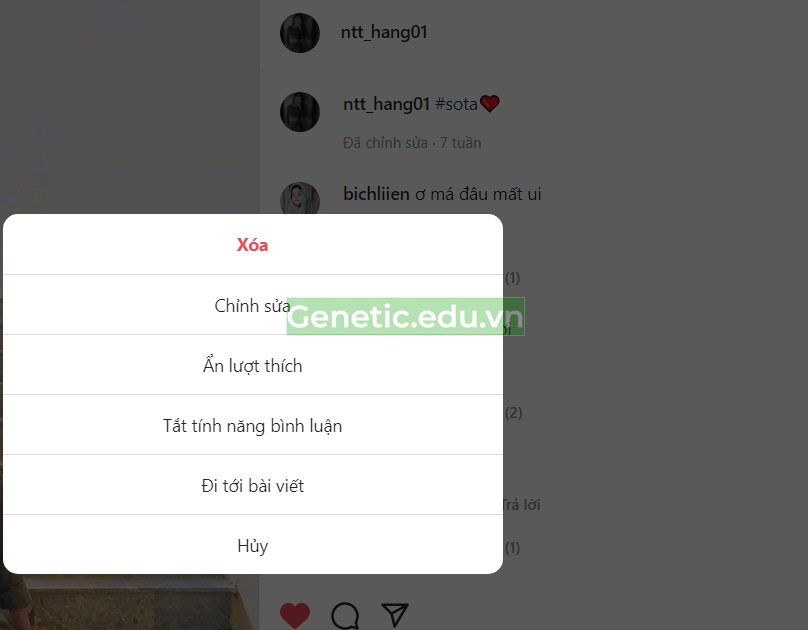
Hướng dẫn cách ẩn bài viết của người khác trên Instagram
Một bài viết của tài khoản Instagram khác có hình ảnh không tốt, bạn không thích nhưng cứ xuất hiện trên bảng tin của bạn khiến bạn khó chịu. Vậy hãy thực hiện cách ẩn bài viết của người khác trên Instagram theo hướng dẫn dưới đây nhé.
Bước 1:
Bạn truy cập vào ứng dụng Instagram trên điện thoại, sau đó tìm đến bài viết của người khác mà mình muốn ẩn.
Bước 2:
Bạn nhấn vào biểu tượng dấu “…” tại bài viết đó và nhấn “Ẩn“.

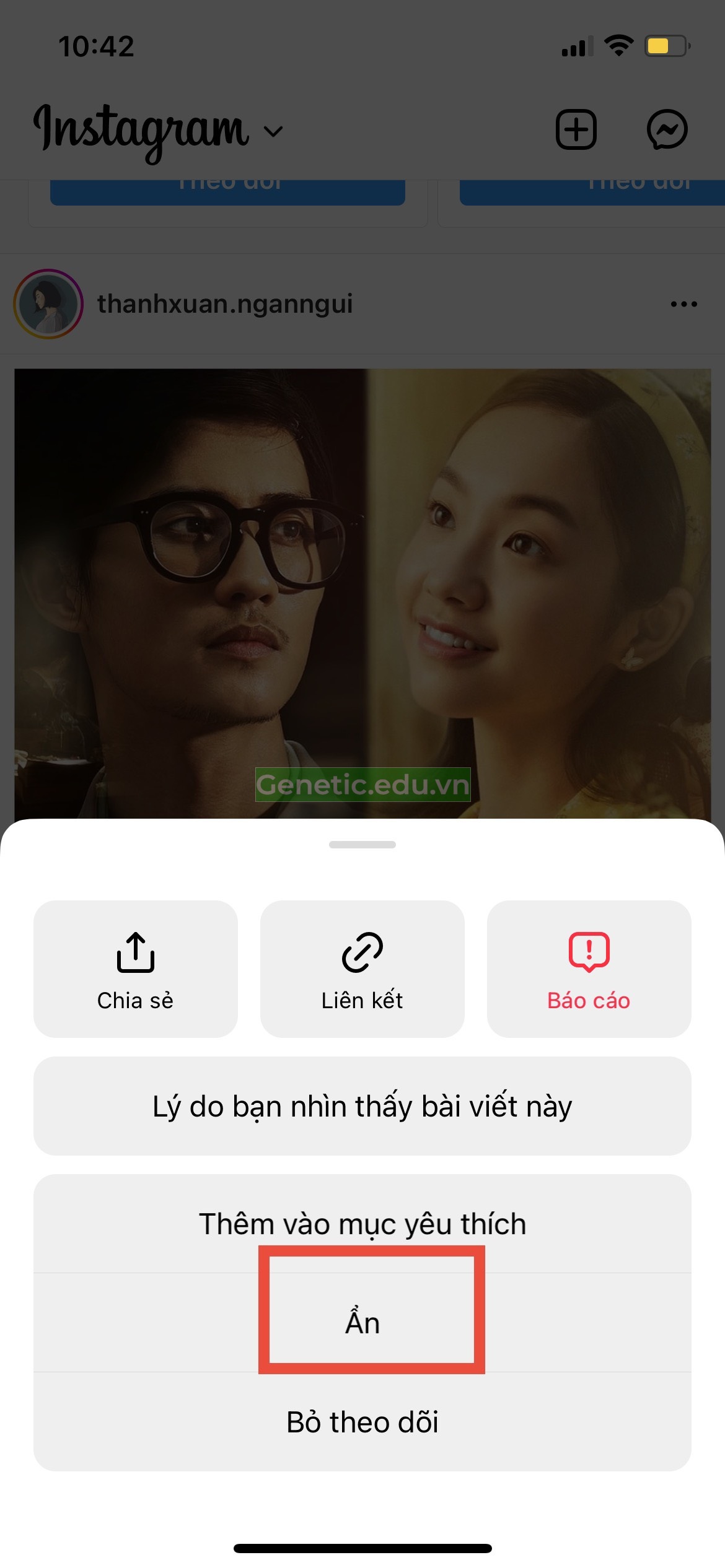
Bước 3:
Bạn sẽ nhận được thông báo “Đã ẩn bài viết này. Các bài viết tương tự sẽ hiển thị ở vị trí thấp hơn trên bảng feed của bạn“.
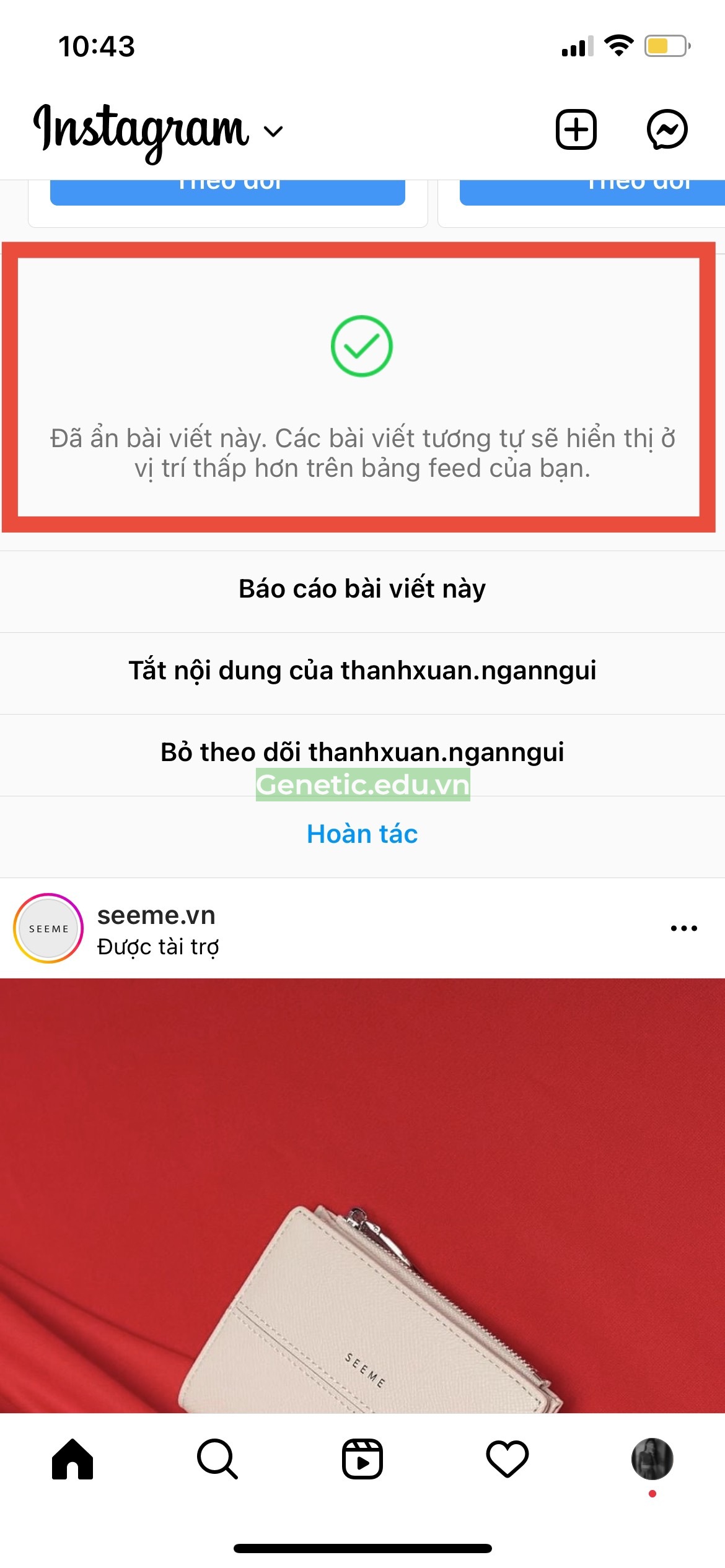
Hướng dẫn cách hiện bài viết đã ẩn trên Instagram
Nếu bạn muốn hiển thị lại ảnh mình đã ẩn trên Instagram thì hãy thực hiện theo các bước sau:
Bước 1:
Bạn truy cập vào biểu tượng trang cá nhân và nhấn chọn ba dấu gạch ngang ở phía trên cùng màn hình.
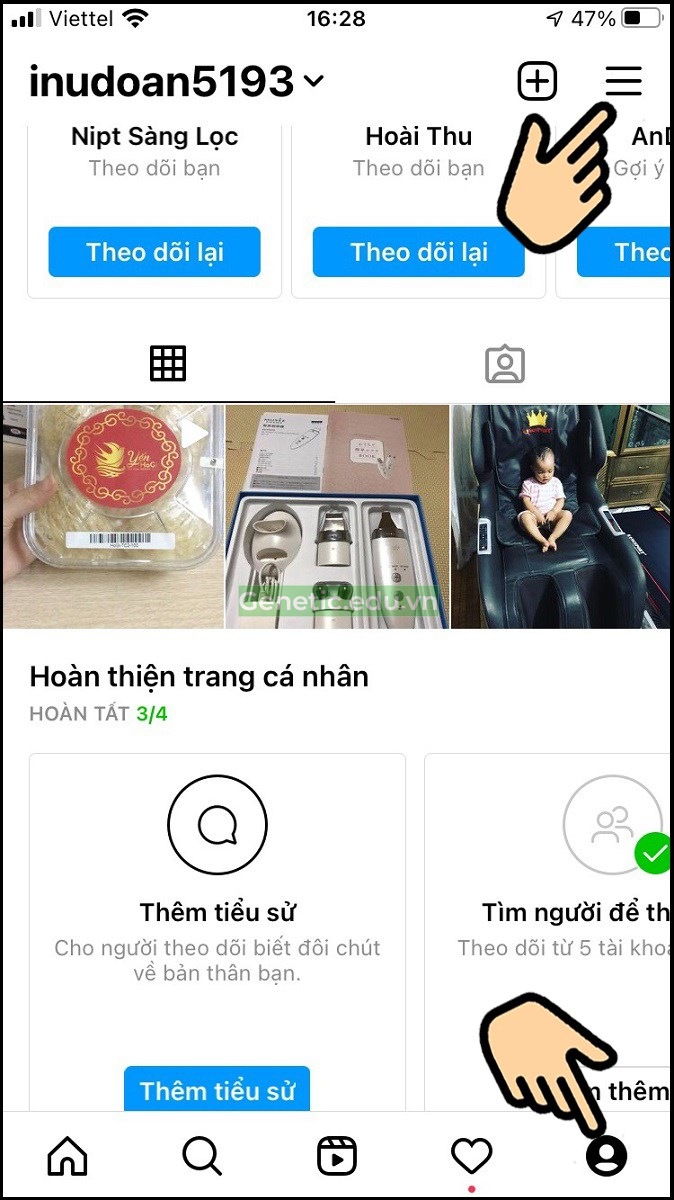
Bước 2:
Bạn nhấn vào mục “Kho lưu trữ“.
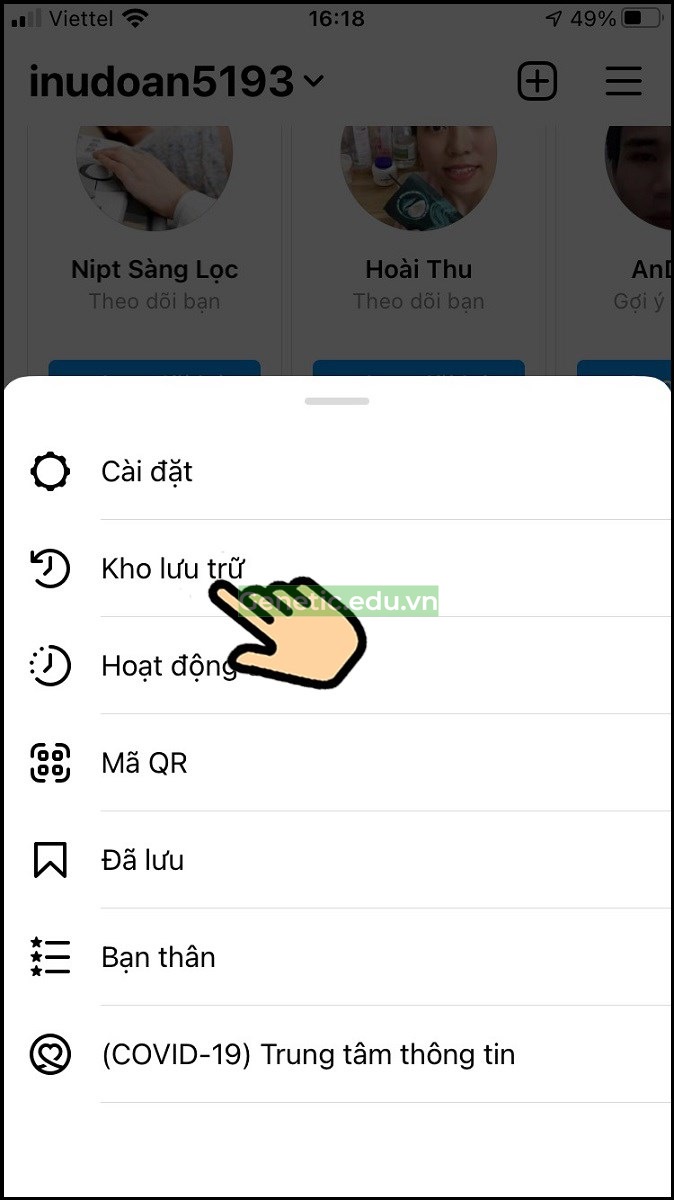
Bước 3:
Chọn mục “Lưu trữ bài viết” và tìm đếm ảnh mình muốn hiển thị lại.
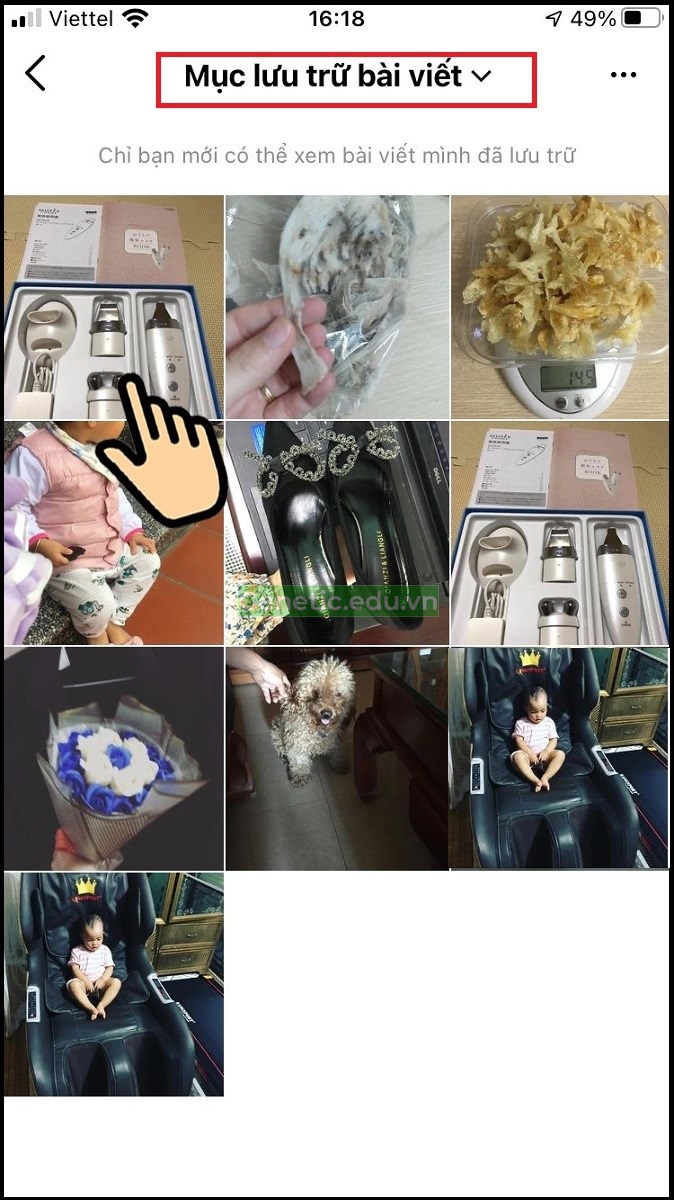
Bước 4:
Bạn chọn vào biểu tượng dấu “…” tại bài viết muốn hiện.

Bước 5:
Nhấn chọn “Hiển thị trên trang cá nhân” là xong.

Giờ đây, bạn có thể quay lại trang cá nhan vào kiểm tra lại bài viết đã được hiển thị hay chưa nhé.
Nhưng lưu ý khi ẩn bài viết trên Instagram
- Tính năng lưu trữ bài viết giúp bạn có thời gian suy nghĩ trước khi quyết định xóa nó. Bạn có thể hiển thị lại bất cứ khi nào mình thích rất tiện lợi.
- Khi ẩn bài viết, mọi người dùng Instagram khác sẽ không thể nhìn thấy ngoại trừ bạn. Bạn vẫn có thể xem số lượng người thích và bình luận của bài viết đó.
- Cách làm trên chỉ áp dụng riêng với từng bài viết, hình ảnh chứ không thể áp dụng cho tất cả.
Kết luận:
Trên đây là những thông tin chia sẻ cách ẩn bài viết trên Instagram của mình và của người khác vô cùng đơn giản. Hy vọng sau khi tham khảo bài viết này bạn sẽ biết cách thực hiện và tháo gỡ những khó khăn đang gặp phải.
Chúc các bạn thành công!
🔁 Cập nhật lần cuối vào Tháng 4 13, 2024 by Genetic.edu.vn



